記事内に広告を含む場合があります
Googleアナリティクスは非常に高機能な分析ツールです。
サイトに訪れたユーザーを様々な視点で分析できます。
[voice icon=”https://fujimotoyousuke.com/wp-content/uploads/2016/11/yumi1.jpg” name=”” type=”l”]Googleアナリティクスで一番知りたい情報かもしれません。サイトを見にきてくれたユーザーの分析はしっかりやりたいです![/voice] [voice icon=”https://fujimotoyousuke.com/wp-content/uploads/2016/12/fujimotoyousuke82.png” name=”” type=”l”]サイトのユーザーの分析は、Googleアナリティクスを使えば様々なことがわかります。
より実践的なケースを想定して、Googleアナリティクスでユーザーを分析しましょう。[/voice]
今回は、Googleアナリティクスのユーザー(訪問者)を分析する方法について解説します。
ユーザーを分析する手順
Googleアナリティクスにログインする
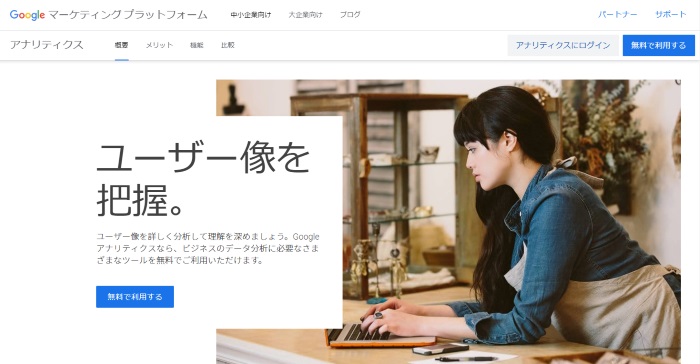
Googleアナリティクスにログインします。
ユーザーのサマリーを表示させる
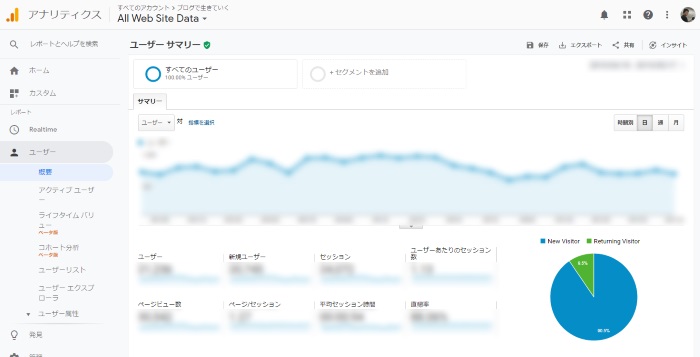
Googleアナリティクスで一番良く見るユーザーのサマリーを表示します。
これで、サイトのユーザーを分析する準備ができました。
[voice icon=”https://fujimotoyousuke.com/wp-content/uploads/2016/11/yumi16.jpg” name=”” type=”l”]これで準備ができたんですね。じゃ、実践的なユーザーの分析について教えてください。
よろしくお願いします![/voice]
ユーザーを分析する5つの方法

1. ユーザーの年齢を分析する
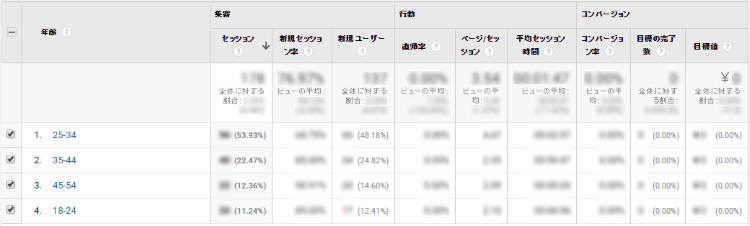
Googleアナリティクスの左メニューのユーザーの中のユーザーの分布の中の年齢をクリックします。
そうすると、ユーザー(サイト訪問者)の年齢がわかります。上図では25-34才のユーザーが53.93%ということがわかります。
さらに、25-34をクリックすると、25-34才の性別が表示されます。
[voice icon=”https://fujimotoyousuke.com/wp-content/uploads/2016/12/fujimotoyousuke81.png” name=”” type=”l”]ユーザーの年齢を把握することは大切です。特に構成比に変化があった場合は注視しましょう。[/voice]Googleアナリティクスでユーザーの年齢を分析しましょう。
ターゲットにしている年齢層の直帰率やコンバージョン率も確認すると、サイトの戦略が見えてくるかもしれません。
2. ユーザーの地域を分析する
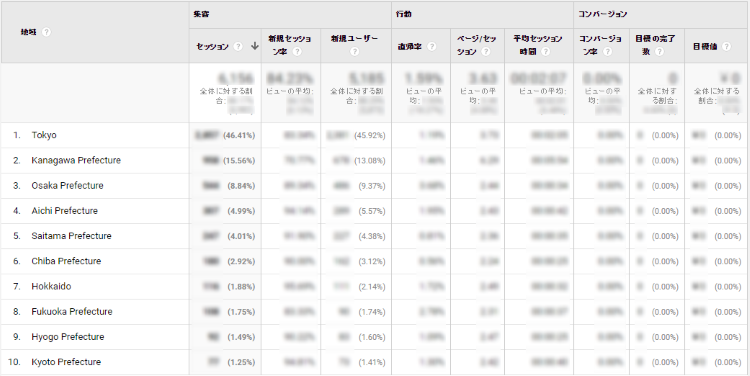
Googleアナリティクスの左メニューのユーザーの中の地域の中の地域をクリックします。
さらに画面下部に国別でユーザーが表示されるのでJapanをクリックします。
そうすると、ユーザー(サイト訪問者)の地域がわかります。上図では東京のユーザーが46.41%ということがわかります。
[voice icon=”https://fujimotoyousuke.com/wp-content/uploads/2016/12/fujimotoyousuke82.png” name=”” type=”l”]地域に特化したサイトを運営していたら、地域別のアクセスをチェックしましょう。[/voice]Googleアナリティクスでユーザーのアクセス元地域も分析できます。
地域別で、新規ユーザー率や、直帰率、コンバージョン率に注視すると、思わぬ気づきがあるかもしれません。
3. ユーザーのブラウザを分析する
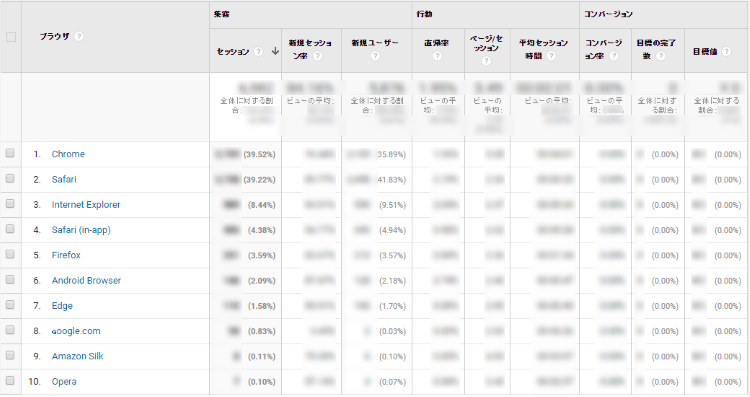
Googleアナリティクスの左メニューのユーザーの中のユーザー環境の中のブラウザとOSをクリックします。
そうすると、ユーザー(サイト訪問者)の使っているブラウザがわかります。上図ではInternetExplorerのユーザーが8.44%いるということがわかります。
さらにInternetExplorerをクリックすると、ブラウザのバージョンが表示されます。
[voice icon=”https://fujimotoyousuke.com/wp-content/uploads/2016/12/fujimotoyousuke81.png” name=”” type=”l”]Web制作会社では対応ブラウザをどこまでカバーするか?といった話がよく出ます。InternetExplorerのバージョンチェックなどで使える機能なので一度チェックしてみてください。[/voice]
Googleアナリティクスでは、ユーザーのブラウザやOSも分析できます。
IE対応をどこまでカバーするかの参考になるので、確認してみてください。
4. ユーザーのモバイルデバイスを分析する
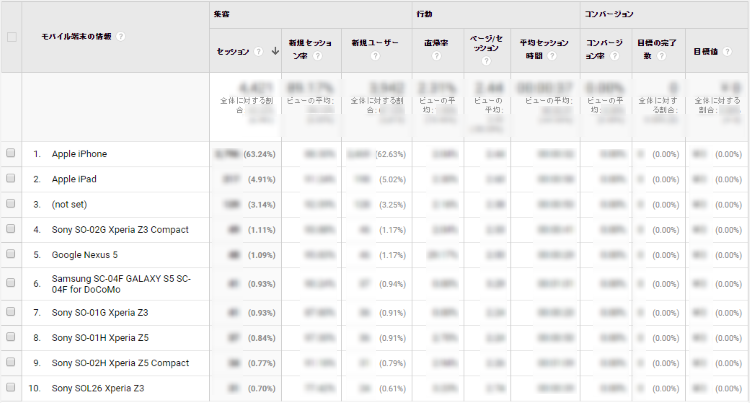
Googleアナリティクスの左メニューのユーザーの中のモバイルの中のデバイスをクリックします。
そうすると、モバイルユーザーの使っているモバイル端末がわかります。上図ではiPhoneユーザーが63.24%いるということがわかります。
[voice icon=”https://fujimotoyousuke.com/wp-content/uploads/2016/12/fujimotoyousuke81.png” name=”” type=”l”]モバイルユーザーのモバイル端末別の直帰率やコンバージョン率はチェックしておきましょう。他のモバイル端末の数値と比較しておけばサイトの改善点を見出せるかもしれません。(not set)というのはGoogleアナリティクスがデータを取得できなかったという意味で、一定数存在することはしょうがありません。[/voice]
Googleアナリティクスでは、モバイルユーザーの端末も分析できます。
スマートフォン対応をしていれば、どのスマホの数値が良いのか、把握しておきたいですね。
5. ユーザーエクスプローラを分析する
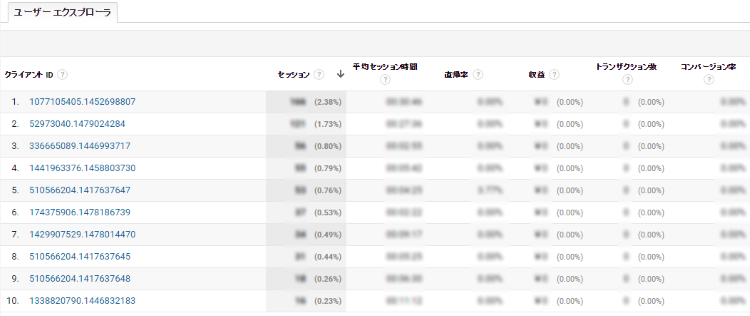
Googleアナリティクスの左メニューのユーザーの中のユーザーエクスプローラをクリックします。
そうすると、クライアントID毎のセッション数(アクセス数)などが確認できます。
[aside type=”normal”] 補足:クライアントIDとは?クライアントIDは、デバイスやブラウザの情報から匿名のIDを使っています。この情報から個人情報はわかりません。
またユニバーサルアナリティクスのUserIDはデバイスをまたぎ、(Facebookなど同一アカウントIDにログインしている)ユーザーを紐付けますが、ここでいうクライアントIDはそれとは関係が無く別のモノです。[/aside] [voice icon=”https://fujimotoyousuke.com/wp-content/uploads/2016/12/fujimotoyousuke82.png” name=”” type=”l”]Googleアナリティクスのユーザーエクスプローラ機能は、2016年4月にリリースされた新しい機能です。
この機能を簡単に説明すると、ある匿名のユーザーの行動明細を把握できる機能です。
ちょっと詳しく解説します。[/voice]
さきほどの上図のクライアントIDをどれでもいいので、クリックしてみてください。
そのクライアントIDの行動明細が確認できます。
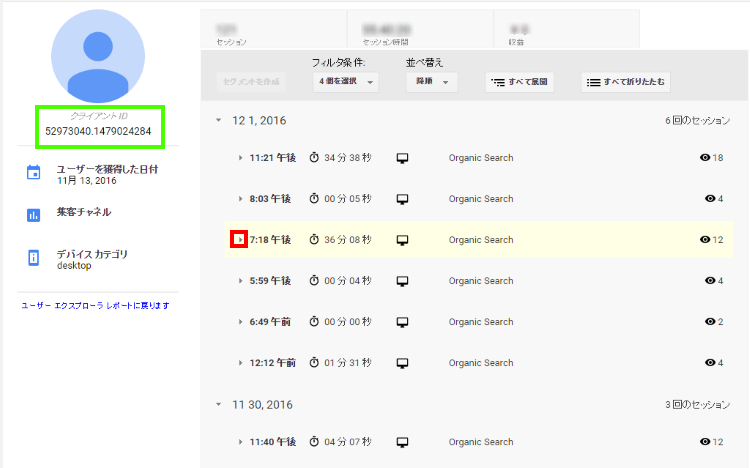
この緑枠で囲ったクライアントIDはある匿名のIDです。
このユーザーの行動明細を時系列でチェックできます。
このユーザーは11月30日にもサイトを訪れてくれています。
そしてこのユーザーは12月1日にも何回かサイトを訪れてくれています。
上図の赤枠の矢印をクリックすると、このセッションの明細も確認できます。
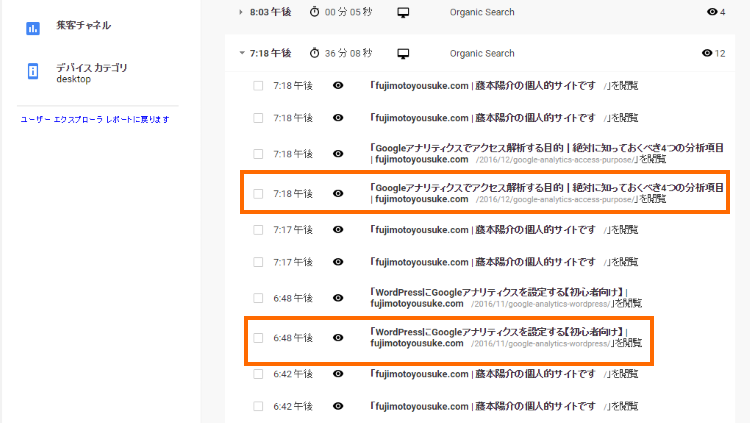
このユーザーは、6:48頃にある記事を読んだ後、7:18頃に別の記事を読んでいるのが確認できます。
[voice icon=”https://fujimotoyousuke.com/wp-content/uploads/2016/11/yumi19.jpg” name=”” type=”l”]こんな詳細なことが分かってしまうんですね。これは、サイトのユーザーの行動がどういう傾向にあるか、参考になりますね。[/voice] [voice icon=”https://fujimotoyousuke.com/wp-content/uploads/2012/11/profile.png” name=”” type=”l”]そのとおりです。ユーザーの思いがけない行動の傾向が見えてくるかもしれません。
直帰率の高いユーザーや、セッション数が少ないユーザーの行動明細を見ても得れるものは少ないですが、ヘビーユーザーの行動を分析するには、非常に役立つ機能です。[/voice]
Googleアナリティクスでは、このような行動明細が確認できます。
以前まではこのようなユーザーの行動明細は確認できませんでしたが、このユーザーエクスプローラでは細かく確認できるようになりました。
コンバージョンしたユーザーを選択してそのユーザーの行動明細をチェックすることで、何か気づけるかもしれませんので、確認してみましょう。
まとめ
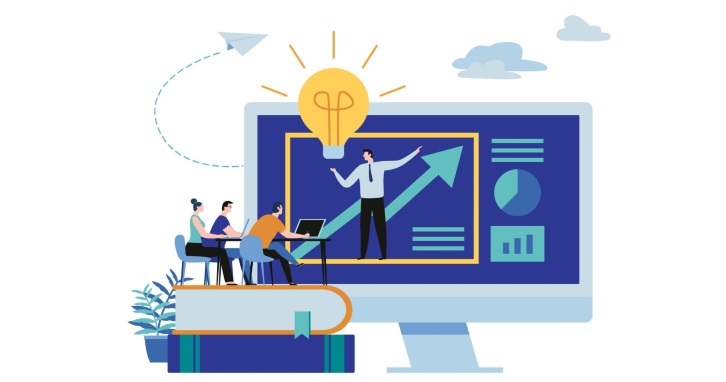
長くなりましたがまとめます。
Googleアナリティクスで、ユーザーをしっかり分析しましょう。
実践的なケースでは、ユーザーは5つの方法で分析することをおすすめします。
1.ユーザーの年齢を分析する
2.ユーザーの地域を分析する
3.ユーザーのブラウザを分析する
4.ユーザーのモバイルデバイスを分析する
5.ユーザーエクスプローラを分析する
Googleアナリティクスでサイト訪問者のことを、それぞれの目的にあわせてしっかり分析できるようになりましょう。
Googleアナリティクスは非常に高機能で、使いこなせばこなすほど良さがわかります。
別記事で、使い方をまとめていますので参考にしてください。
[kanren2 postid=”4607″]